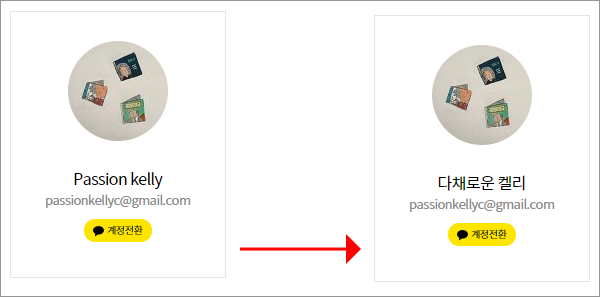개성있는 나만의 블로그 이름, 계정 닉네임 정하기
블로그를 하나의 브랜드로!
티스토리를 운영하려면 먼저 계정을 만들어야 합니다. 계정 생성 이후에는 언제든지 블로그 이름, 닉네임 수식어, 블로그 설명, 아이콘, 파비콘을 재설정할 수 있습니다. 계정 닉네임도 원하실 때 변경 가능합니다.
티스토리 개설 후 얼마 지나지 않아 블로그 이름과 계정 닉네임을 변경하려고 하니 해당 메뉴 찾기가 꽤나 어려웠습니다. 이름 변경은 관리 메뉴의 블로그에서 설정할 수 있다는 것은 알겠는데 닉네임 변경 메뉴를 찾지 못해서 한참 헤맸습니다. 결국은 바꾸지 못하고 최근까지 유지하고 있었습니다. 지금은 관리자 페이지 구성에 익숙해져서 잘 찾을 수 있지만 완전 초보였을 때는 무엇하나 하려고 해도 모르는 것 투성이라 정말 답답하더군요.
두, 세달 블로그 운영을 하다 보니 포스팅 수도 점점 쌓이게 되고 이웃님들도 조금씩 생기게 되었습니다. 나중에는 지금보다 블로그 방문자 수가 훨씬 증가할 것이고 이웃 수도 더 늘어날 것입니다. 그 시기가 되면 블로그 이름과 계정 닉네임 바꾸는 것이 단순한 변경만으로 끝나지 않을 것입니다. 아직은 운영 초기 단계라 블로그 정체성이 확실하게 자리 잡지 않아서 그나마 괜찮지만 블로그를 하나의 브랜드로 키울 생각이라면 이미지 메이킹을 위해서라도 네이밍 정하는 것에 신중을 기해야할 것입니다.
블로그 이름 변경하기
설정을 위해서 티스토리 관리자 페이지로 접속합니다.
* 본인 블로그(https://xxxxxxxx.tistory.com/)에 접속한 상태에서 Ctrl + Q 를 하시면 관리자 홈으로 이동합니다.
관리자 홈에서 관리 > 블로그 메뉴를 클릭합니다.
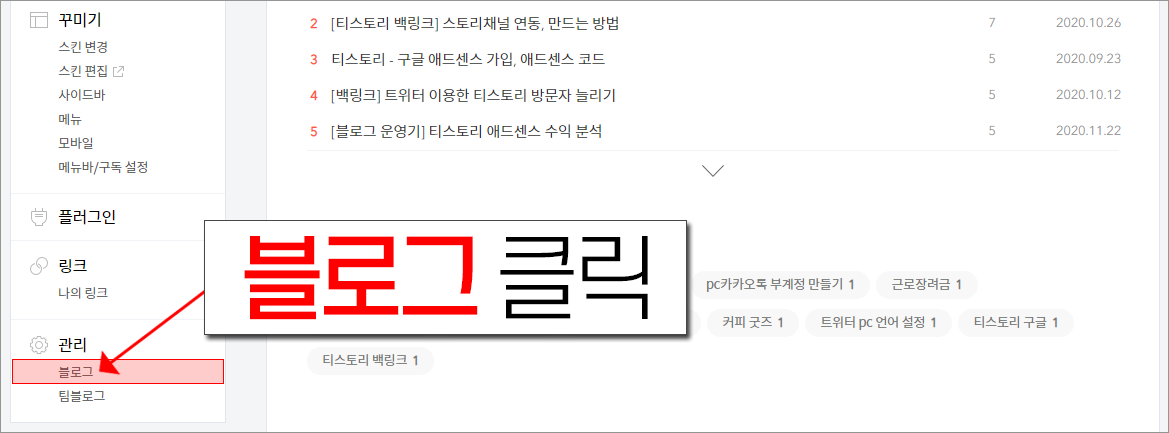
바꾸고 싶은 블로그 이름을 입력한 후 변경사항 저장을 클릭합니다.
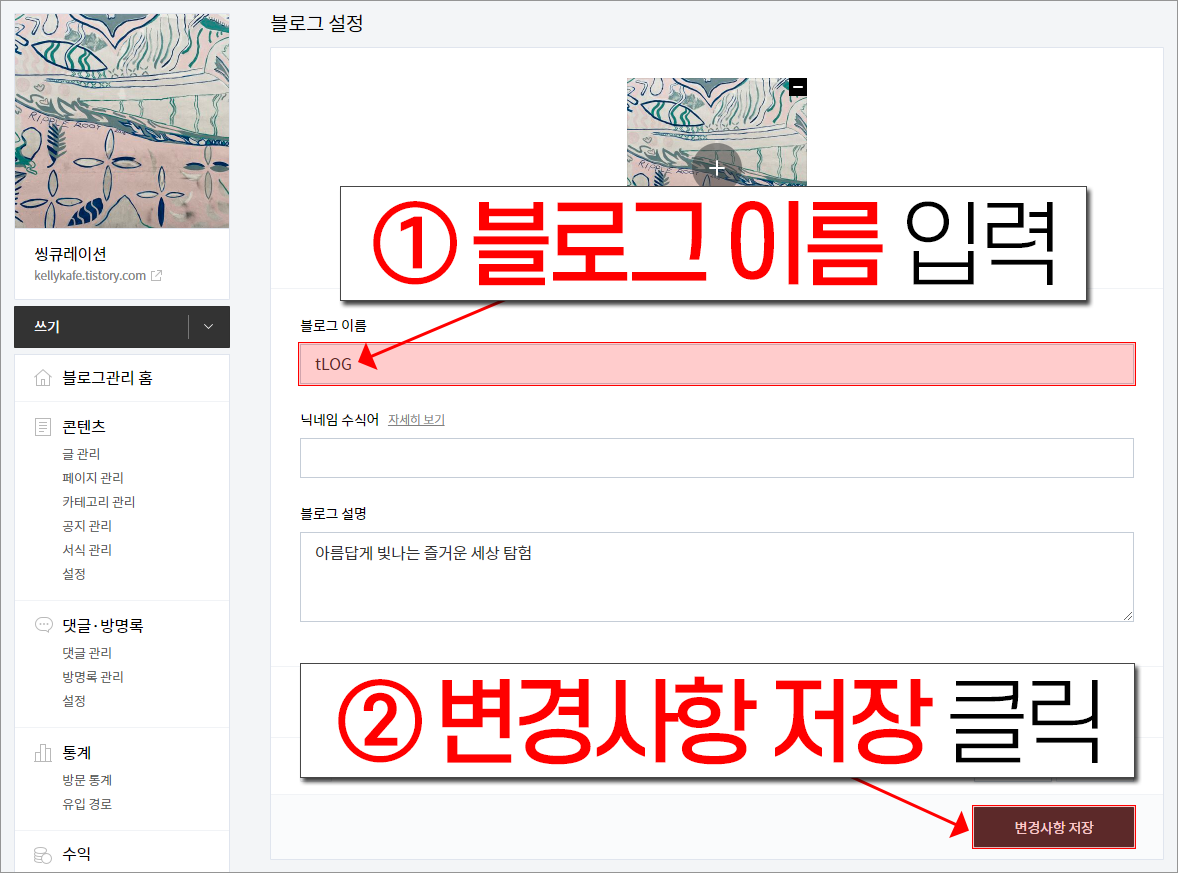
블로그 이름이 씽큐레이션에서 tLOG로 변경되었음을 확인할 수 있습니다.
대표 이미지 변경 또한 관리자 페이지에서 바꿀 수 있으니 참고하세요.
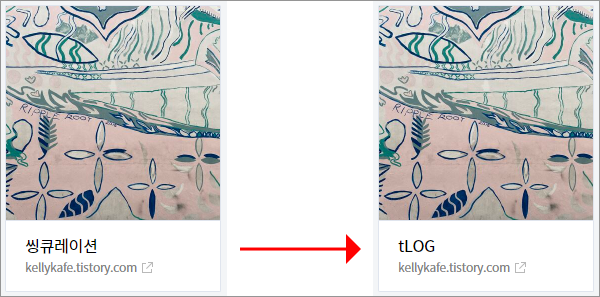
티스토리 계정 닉네임 변경하기
관리자 페이지 상단 오른쪽에 위치한 계정 이미지 선택 후 계정관리를 클릭합니다.
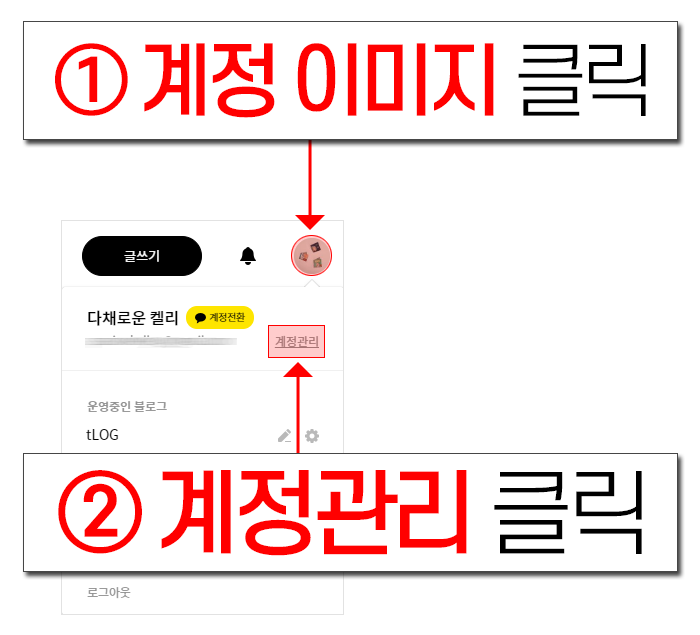
내 계정의 기본 정보 클릭합니다. 새로운 닉네임 입력 후 변경사항 저장을 클릭합니다.
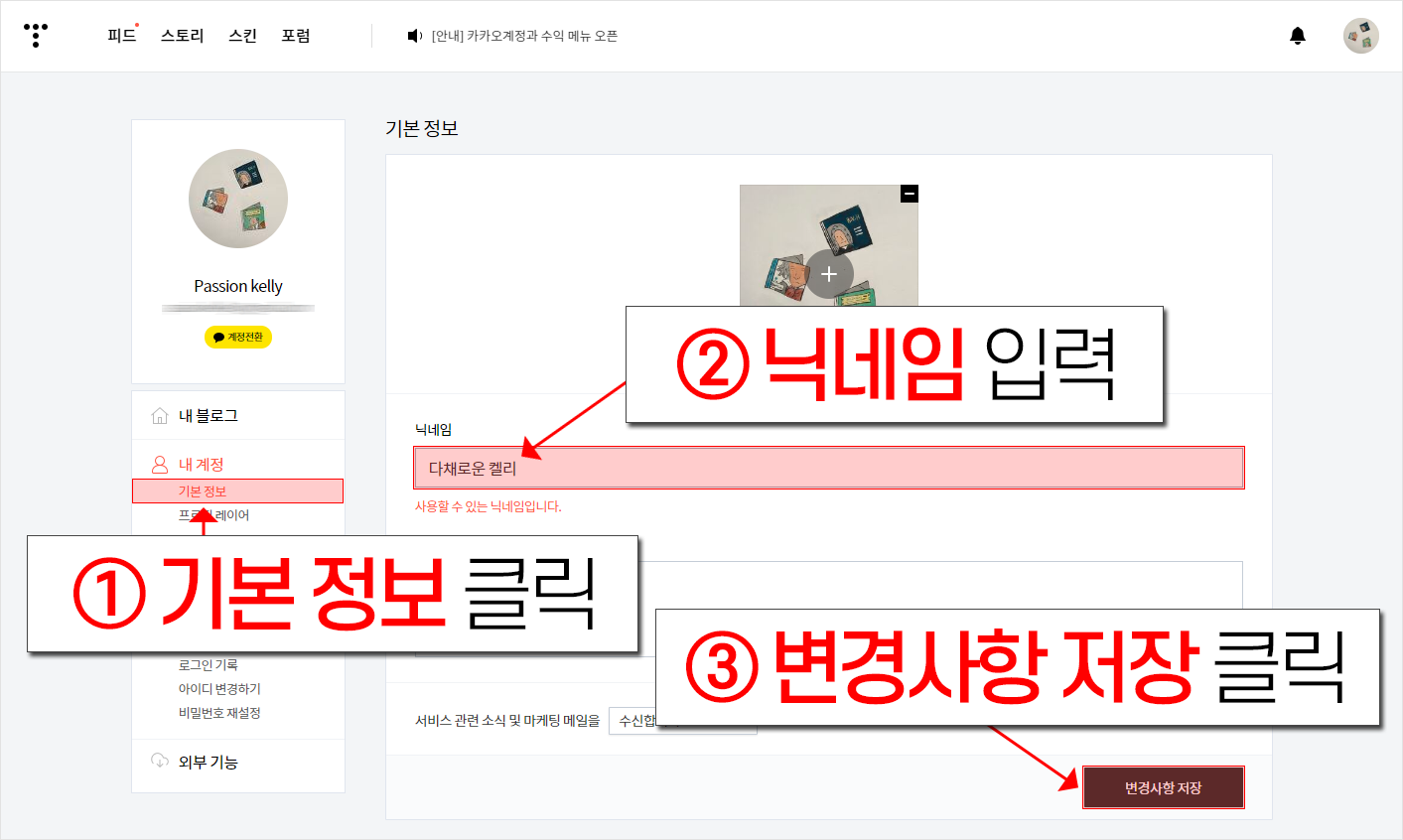
티스토리 계정 닉네임이 Passion kelly에서 다채로운 켈리로 변경되었습니다.
대표 이미지 변경을 원하시면 계정관리의 기본 정보 메뉴에서 새로운 이미지로 설정해주시면 됩니다.